OGG 与 FLAC:哪种音频格式更好
在讨论数字音频时,您可以使用各种格式。您可以使用的一些非常流行的音频格式是 OGG 和 FLAC 格式。这两种格式可以让您享受音频,因为它们可以提供良好的音频质量,从而带来更好的聆听体验。但是你对这些格式有什么了解吗?好吧,你一定很感激,因为我们在这里为你提供有关讨论的极好信息,即关于 OGG 与 FLAC。您将了解它们的简单描述、差异以及将 OGG 转换为 FLAC 和反之的最佳方法。所以,来这里吸收您需要的所有数据吧。
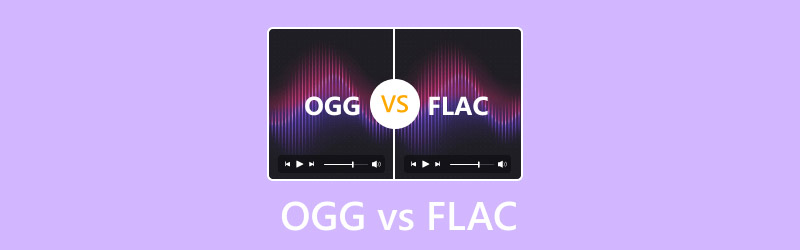
页面内容
第一部分 OGG 和 FLAC 简介
什么是 FLAC?
FLAC 格式,即免费无损音频编解码器,是 Xiph.Org 基金会设计的一种开源音频格式。如今,它是最受欢迎的无损格式之一,因为 FLAC 在将文件大小压缩到 60% 的同时保持了相同的音频质量。除此之外,它还支持元数据标记、快速搜索和封面艺术。此外,如果您想在设备上存储各种音频,它是一种理想的格式。这是因为与其他格式相比,FLAC 包含的文件大小较小。然而,尽管该文件很流行,但仍有一些设备和平台不支持这种格式。而且您必须安装 FLAC 播放器 收听音频文件。
什么是 OGG 文件?
与 FLAC 格式一样, 奥格 文件是 Xiph.Org 基金会创建的一种开源格式。它还具有 Speex、Opus、Theora、Vorbis 等容器。OGG 是一种有损格式,这意味着压缩后原始音频中的一些数据可能会丢失。OGG 的优点是它是一种优质的音频格式。它具有出色的音频质量、更高的比特率和更小的尺寸。因此,如果您的设备支持 OGG,最好使用此格式而不是 FLAC、MP3 和其他格式。
第 2 部分。OGG 和 FLAC 之间的区别
FLAC 和 OGG 是两种不同的格式。因此,如果您想了解它们的区别,可以查看下面的简单表格。然后,我们还将提供进一步的解释。这样,您将对每种格式有所了解。
| 奥格 | 对阵 | FLAC |
| 沃比斯 | 文件名 | 免费无损音频编解码器 |
| .ogg | 文件扩展名 | .flac |
| 有损 | 压缩 | 无损 |
| 较小 | 文件大小 | 更大 |
| 高效、快速 | 编码/解码 | 计算密集型 |
| 可以有限制地编辑 | 编辑 | 可以编辑而不影响质量 |
| 不适合长期存档 | 归档 | 适合长期存档 |
| 免费和开源 | 特许权使用费 | 免费和开源 |
| 好的 | 音质 | 优秀的 |
进一步解释
压缩算法
OGG 格式具有有损压缩,这意味着处理文件后质量可能会下降。另一方面,FLAC 音频格式是无损的。因此,它可以提供出色的质量。
编辑
两种音频格式都可以编辑。但是,如果您使用 OGG 格式,可能会遇到各种限制,因为某些编辑软件只能支持常见格式。对于编辑音频,最好使用 FLAC。这样您就可以不受任何限制地编辑音频,并且可以保持音频质量。
归档
您想保留或存档文件吗?在这种情况下,FLAC 是合适的格式。这种格式对于长期存档来说是可靠的。它确保您可以长时间保存文件。好吧,OGG 也可用于存档文件,但只能短期存档。
音频质量和文件大小
在质量方面,我们始终可以依赖无损音频格式。因此,与 OGG 相比,FLAC 可以提供出色的音频质量。但是,您必须始终记住,无损格式的文件大小较大。因此,如果您想存储大量文件,则必须拥有较大的存储空间。如果您更喜欢使用较小的格式,则可以使用 OGG。
哪种格式最理想?
从上面的信息可以看出,每种格式都有各种重要的细节。如果你想播放高质量的音频,可以使用 FLAC,因为它具有无损压缩。你甚至可以编辑文件而不影响质量。但是,它的文件大小很大。另一方面,如果你更喜欢一种适合存储的格式,那么 OGG 是理想的格式。它的文件大小较小,因此你可以存储更多文件并长期保存。
第 3 部分。在 Vidmore 视频转换器上将 OGG 转换为 FLAC
如果你想将 OGG 转换为 FLAC 格式,我们建议使用离线转换器,例如 Vidmore视频转换。该程序可让您通过其易于理解的功能和无故障方法轻松转换 OGG 文件。它还可以进行批量转换过程。有了它,您可以立即转码 OGG 文件,同时节省时间。使用此离线转换器的另一个优点是您在此过程中不会遇到任何烦人的广告。因此,当寻找一个流畅的过程时,最好使用 Vidmore 视频转换器将 FLAC 转换为 OGG 并反之亦然。
特征
- 顺利地将 OGG 转换为 FLAC 或反之亦然。
- 批量转换过程简单、快捷。
- 它提供音频编辑功能。
- 该软件可以将文件转换为 200 多种数字格式。
- 它与 Windows 和 Mac 兼容。
如果您有兴趣了解如何将 OGG 文件转换为 FLAC 格式,我们提供了以下步骤。按照这些步骤操作即可获得所需的结果。
步骤1。 点击下载按钮即可轻松访问 Vidmore视频转换 在你的电脑。
第2步。 之后,启动界面后,进入转换器面板,点击 新增档案 按钮。
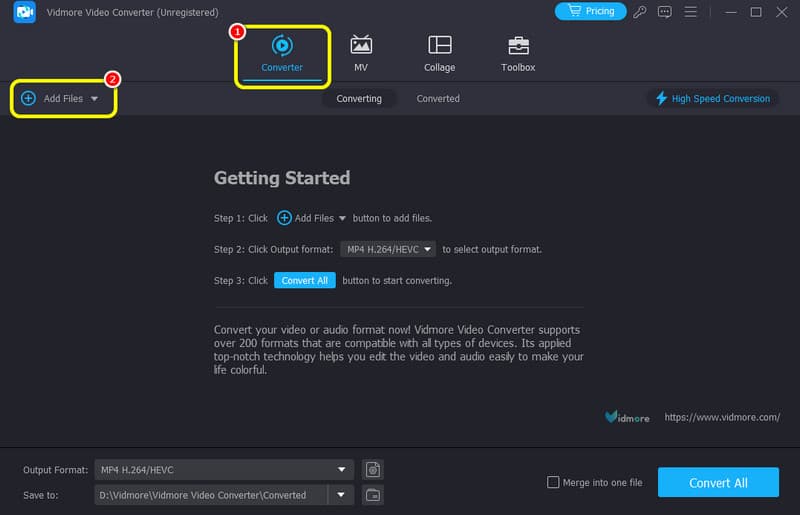
第三步 然后,选择“输出格式”部分并选择所需的输出格式,即 FLAC 格式。
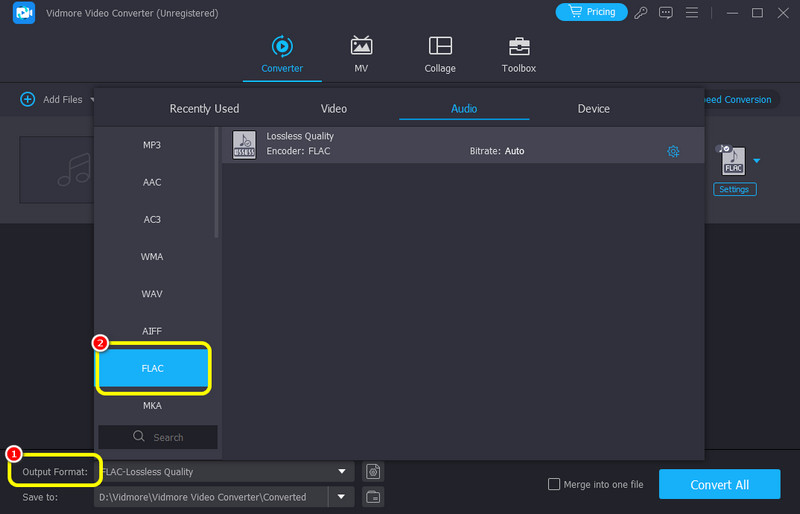
第四步。 对于最后一个过程,请单击 全部转换 按钮开始转换过程。之后,您就可以播放转换后的音频文件了。

我们可以得出结论,Vidmore Video Converter 是一款出色的离线转换器,您可以访问它来成功转换音频文件。它还能够转码多个音频文件,使其功能更加强大。因此,如果您想要可下载的软件来帮助您实现主要目标,请开始使用此程序。
第 4 部分。在 OnlineConvert 上将 OGG 转换为 FLAC
要在线将 OGG 转换为 FLAC,您可以使用 OnlineConvert 工具. 使用这个 OGG 转换器,您可以有效地将文件转换为 FLAC,而不会出现任何错误。此外,它可以快速转换文件,为所有用户提供更多便利。
步骤1。 转到 在线转换 网站并单击“选择文件”以添加要转换的 OGG 文件。
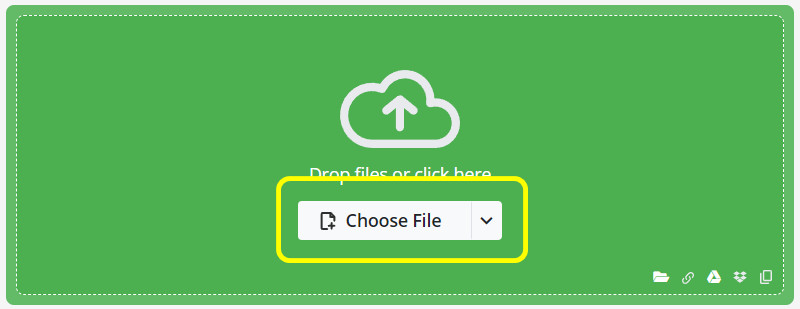
第2步。 之后,点击 FLAC 格式选项中的格式。然后,勾选“开始”按钮开始转换音频文件。
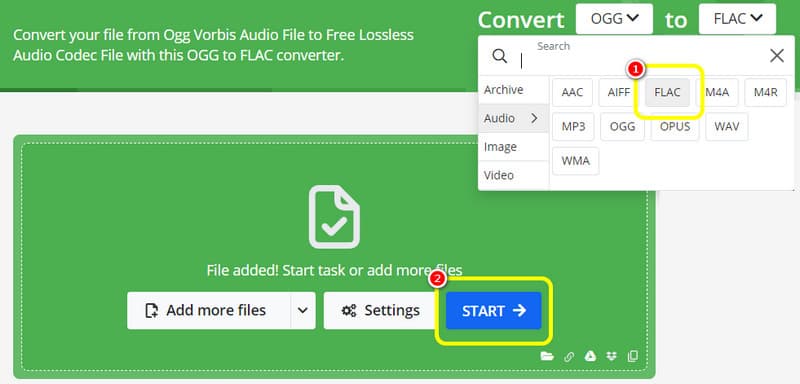
第三步 转换过程完成后,点击 下载 保存转换后的音频。
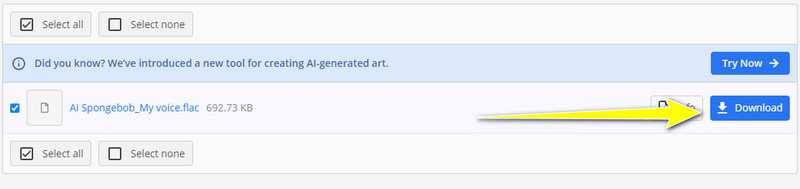
借助此在线工具,您可以轻松地在浏览器上转换文件。您还可以获得出色的质量,使其成为更好的转换器。但是,您必须了解,在转换过程中,您可能会在屏幕上遇到各种广告,这可能会打扰您。
第 5 部分。在 Clideo 上将 FLAC 转换为 OGG
如果您想将 FLAC 转换为 OGG,可以尝试使用 Clideo。这是另一个在线转换器,可以帮助您将 FLAC 转码为 OGG。它有一个简单的过程,可以在转换过程后保持文件的质量。此外,除了转换之外,您还可以编辑文件,例如调整音量、添加淡入淡出效果等。所以,它不仅是一个很棒的转换器,也是一个可靠的 FLAC 编辑器.
步骤1。 打开浏览器并继续 Clideo 的 主界面。然后,单击选择文件选项上传 FLAC 文件。
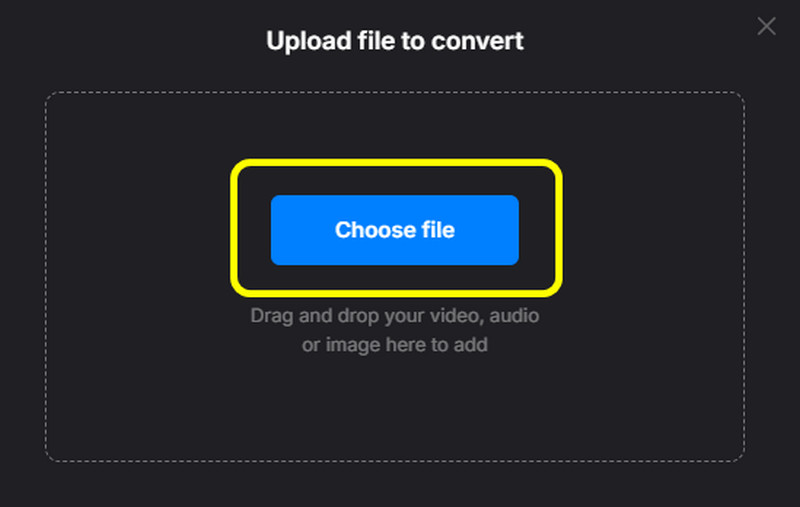
第2步。 转到转换为选项并选择 OGG 格式。之后,点击 兑换 开始将 FLAC 转换为 OGG。
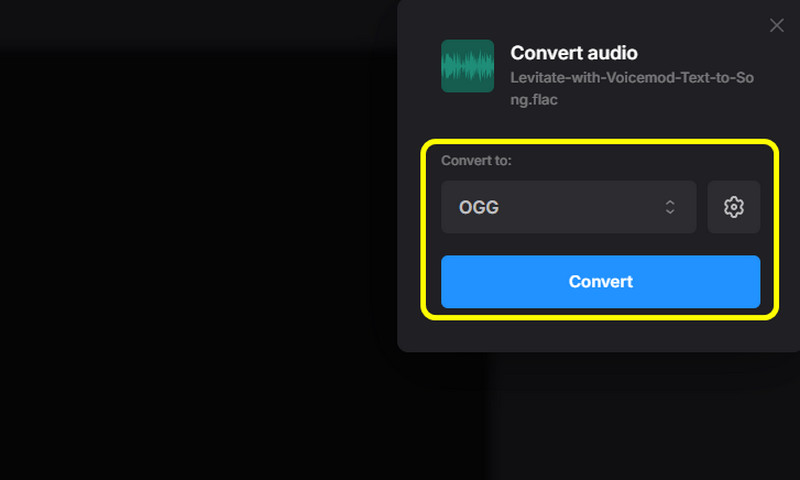
第三步 最后,点击 下载 按钮。
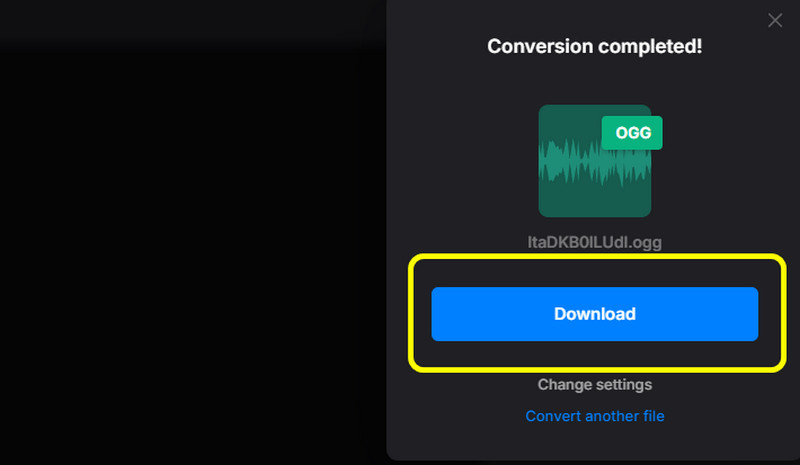
Clideo 在将 FLAC 文件转换为各种音频格式方面非常可靠。它还可以提供快速的转换速度和流畅的过程。唯一的缺点是您必须拥有强大的互联网连接才能使用该工具。
结论
在这篇讨论 OGG 与 FLAC 的文章中,我们希望您能获得所需的所有信息。此外,如果您想将 OGG 转换为 FLAC 或反之亦然,您可以使用的最佳转换器之一是 Vidmore 视频转换器。该软件可让您轻松高效地转换音频文件。


